-
电脑通过手机上网,小编告诉你电脑怎么通过手机上网
- 2018-03-26 11:05:11 来源:windows10系统之家 作者:爱win10
当笔记本电脑断网的时候,你是否会想到让手机这个流量宝来使用,这时,大多数人就会想到让笔记本通过手机的wifi共享来进行上网,但很多网友并不懂得如何设置,下面,小编就来跟大家分享电脑通过手机上网的操作方法。
很多地方,都可以用WiFi的万能钥匙链接到WiFi能提供手机的上网功能,那我们,能不能用手机链接到的WiFi给电脑上网了?答案是肯定的,那么电脑怎么通过手机上网?下面,小编就来跟大家讲解电脑通过手机上网的操作方法了。
电脑怎么通过手机上网
用数据线连接电脑和手机

电脑系统软件图解1
打开设置,如图点开蜂窝移动网络

手机系统软件图解2
确保数据打开,再点击个人热点

手机系统软件图解3
选择打开个人热点

电脑系统软件图解4
弹出窗口选择USB连接

手机系统软件图解5
在电脑上输入手机热点的密码,再点击连接

电脑系统软件图解6
这样,电脑就可以通过手机成功上网了

手机系统软件图解7
以上就是电脑通过手机上网的图文操作。
猜您喜欢
- 萝卜家园win10系统安装步骤2017-01-20
- 上网导航,小编告诉你电脑2345上网导航..2018-03-13
- win10装win8.1双系统方法2017-02-25
- 图文详解怎么做系统2018-11-16
- 一键win8系统换成win7系统的方法..2017-02-28
- 小马win10一键永久免费激活工具推荐..2017-02-03
相关推荐
- 鼠标右键处理方法 2016-08-10
- 最简单win10一键重装安装方法.. 2017-02-22
- 如何用u盘安装win764位系统最简单.. 2017-02-28
- 最好的Windowsxp雨林木风安装方法.. 2017-06-18
- 电脑杀毒软件,小编告诉你电脑杀毒软件.. 2018-04-08
- 笔者教你win7怎么搜索文件 2019-05-07





 系统之家一键重装
系统之家一键重装
 小白重装win10
小白重装win10
 老毛桃win7 64位高端旗舰版v2023.05
老毛桃win7 64位高端旗舰版v2023.05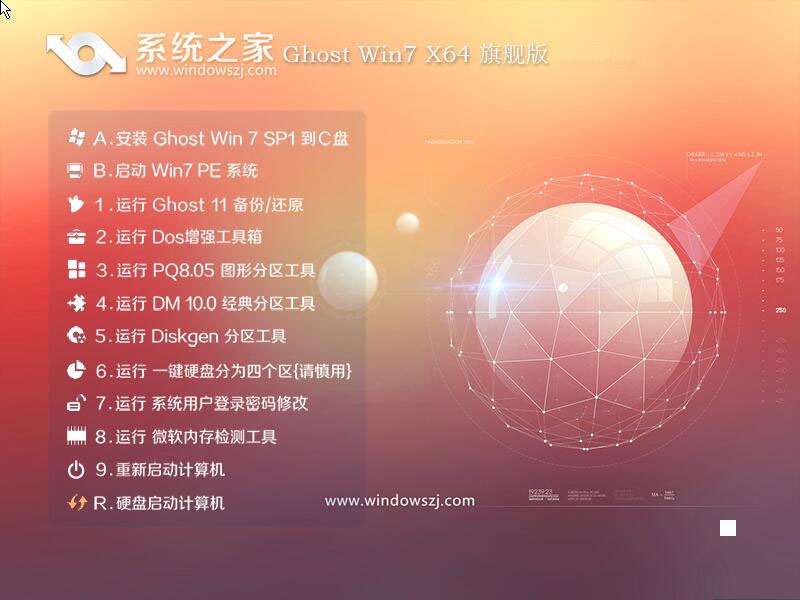 系统之家Win7 64位旗舰版系统下载 v1909
系统之家Win7 64位旗舰版系统下载 v1909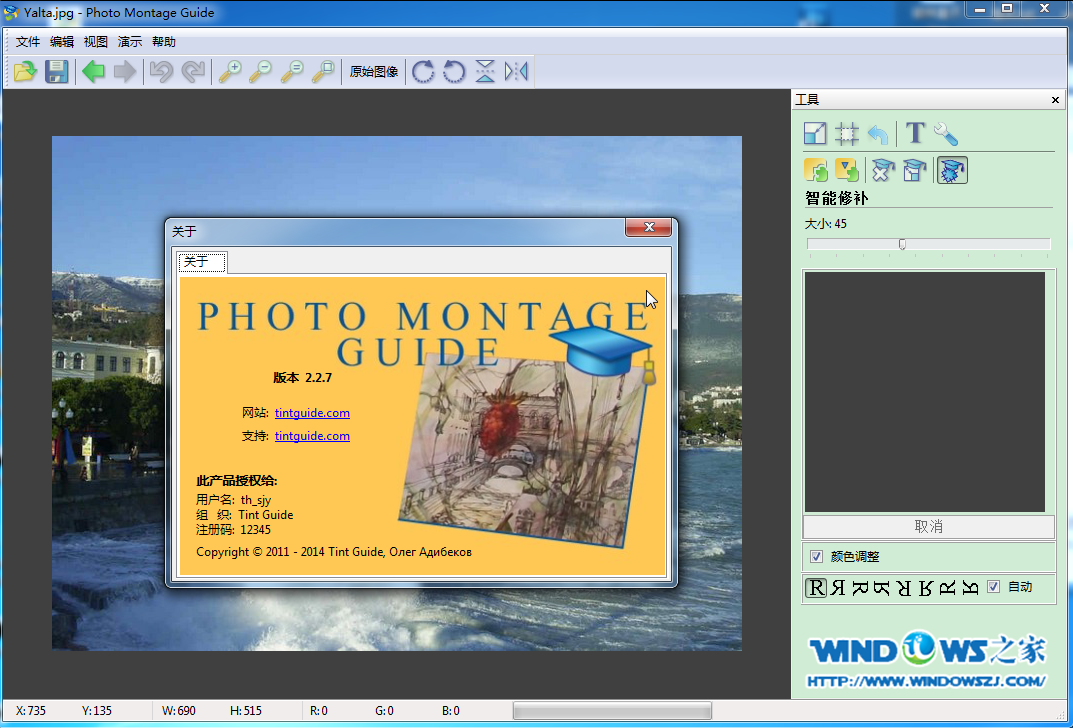 图片处理器Photo Montage Guide v2.27 绿色便携版
图片处理器Photo Montage Guide v2.27 绿色便携版 Blaze Video Magic Pro 6.2.0.0 中文破解版(视频转换软件)
Blaze Video Magic Pro 6.2.0.0 中文破解版(视频转换软件) 酷狗网络收音机 v7.6.8.1绿色版
酷狗网络收音机 v7.6.8.1绿色版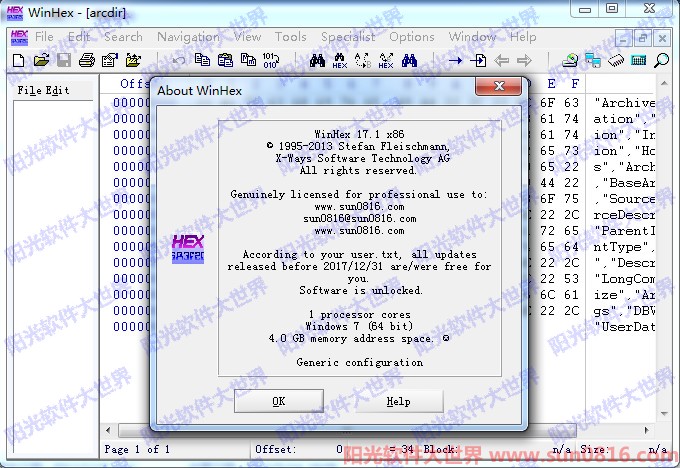 WinHex v17.1专业版注册版(Key) (16进制编辑器工具)
WinHex v17.1专业版注册版(Key) (16进制编辑器工具)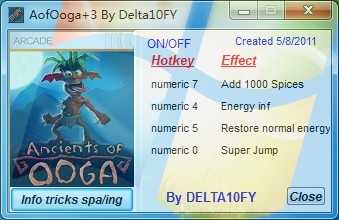 远古部落修改
远古部落修改 小雨免费电脑
小雨免费电脑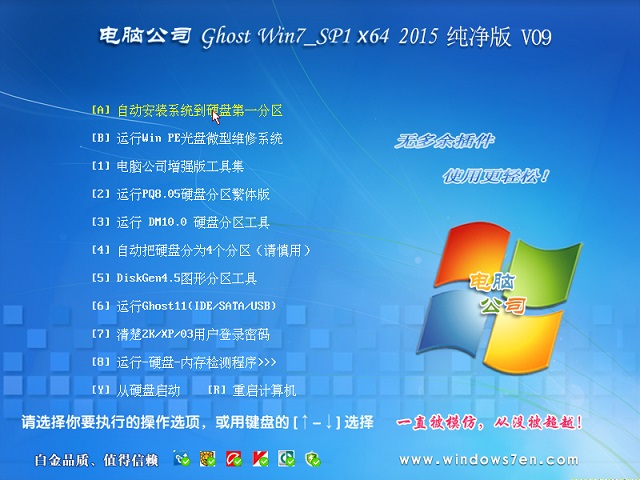 电脑公司ghos
电脑公司ghos 系统之家ghos
系统之家ghos CPU_Z v1.63
CPU_Z v1.63 小白系统ghos
小白系统ghos 新服游戏浏览
新服游戏浏览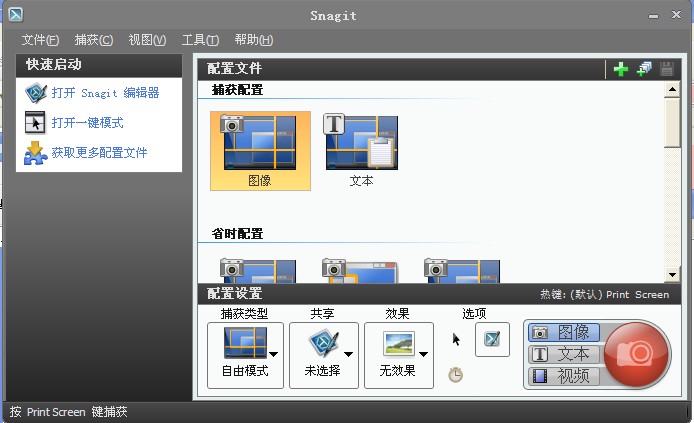 Snagit v11.2
Snagit v11.2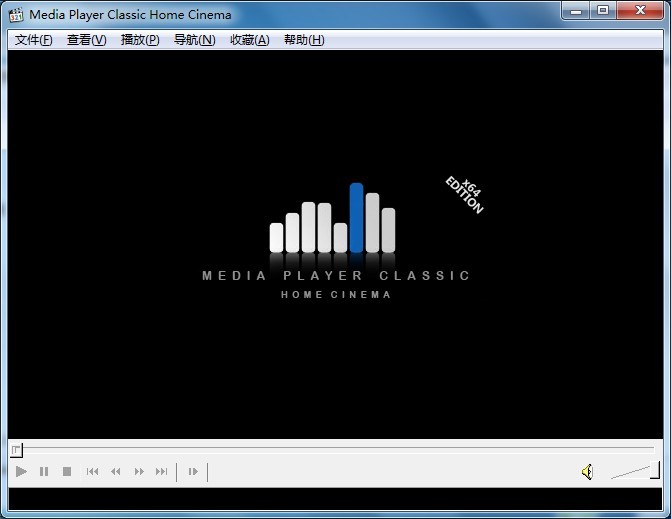 MPC-HC x64 v
MPC-HC x64 v 淘宝客推广大
淘宝客推广大 雨林木风ylmf
雨林木风ylmf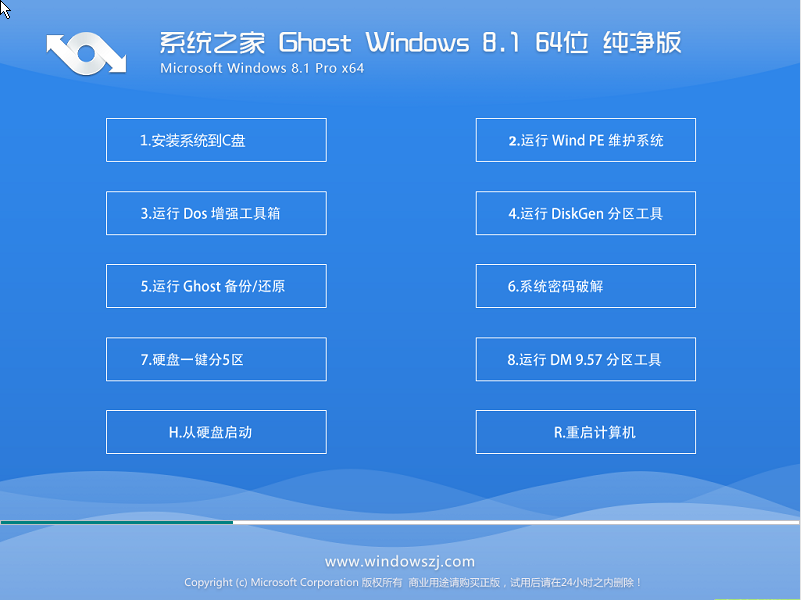 系统之家Ghos
系统之家Ghos 粤公网安备 44130202001061号
粤公网安备 44130202001061号